تصدير الملاحظات من OneNote كملف PDF
إذا كنت تريد مشاركة بعض ملاحظاتك، ولكنك لا تريد منح أحد الأشخاص حق الوصول الكامل إليها كلها، فيمكنك تصدير الملاحظات كمستند Adobe PDF (portable document format). على سبيل المثال، قد ترغب في مشاركة نشرة مع زميل في العمل لم يقم بتثبيت OneNote أو لا يحتاج إلى رؤية أي شيء آخر في دفتر ملاحظاتك. أو ربما تريد تسليم ملاحظات العمل مع تقرير. في مثل هذه الحالات، من المفيد حفظ الملاحظات كمستند PDF.
ملاحظة: عندما تشارك دفتر ملاحظات مع الآخرين، سيتمكّن كل شخص لديه حق الوصول من تحرير المحتوى وإضافة المعلومات وإدخال التغييرات. عندما تحفظ ملاحظاتك بتنسيق PDF، فإنك تحفظ لقطة ثابتة لهذه الملاحظات. ولن يطرأ أي تغيير على مستند PDF في حال أدخلت تغييرات على الملاحظات في OneNote في وقت لاحق.
-
على الصفحة التي تريد تصديرها، اختر ملف > تصدير.
-
ضمن تصدير الحالي، اختر ما تريد تصديره.
-
اختر PDF (*pdf) > تصدير.
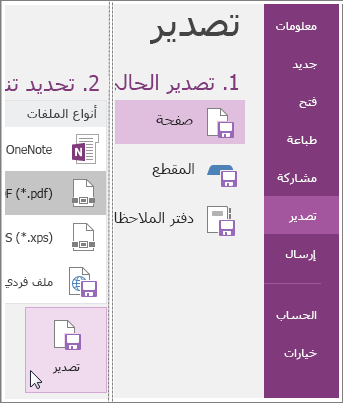
-
في مربع الحوار حفظ باسم، اختر الموقع الذي تريد حفظ ملفك فيه.
-
أدخل اسماً للملف، ثم اختر حفظ.
تلميح: إذا كنت تريد التمكّن من العمل على الملاحظات أو دفاتر الملاحظات نفسها مع الآخرين، بدلاً من مشاركة لقطة شاشة ثابتة لملاحظاتك، فيمكنك نقل دفتر ملاحظاتك إلى OneDrive. إذا كنت لا تريد إنشاء مستند PDF، فيمكنك إرسال الملاحظات بالبريد الإلكتروني أو طباعة صفحة من ملاحظاتك أو مشاركة ملاحظاتك أثناء الاجتماع.










